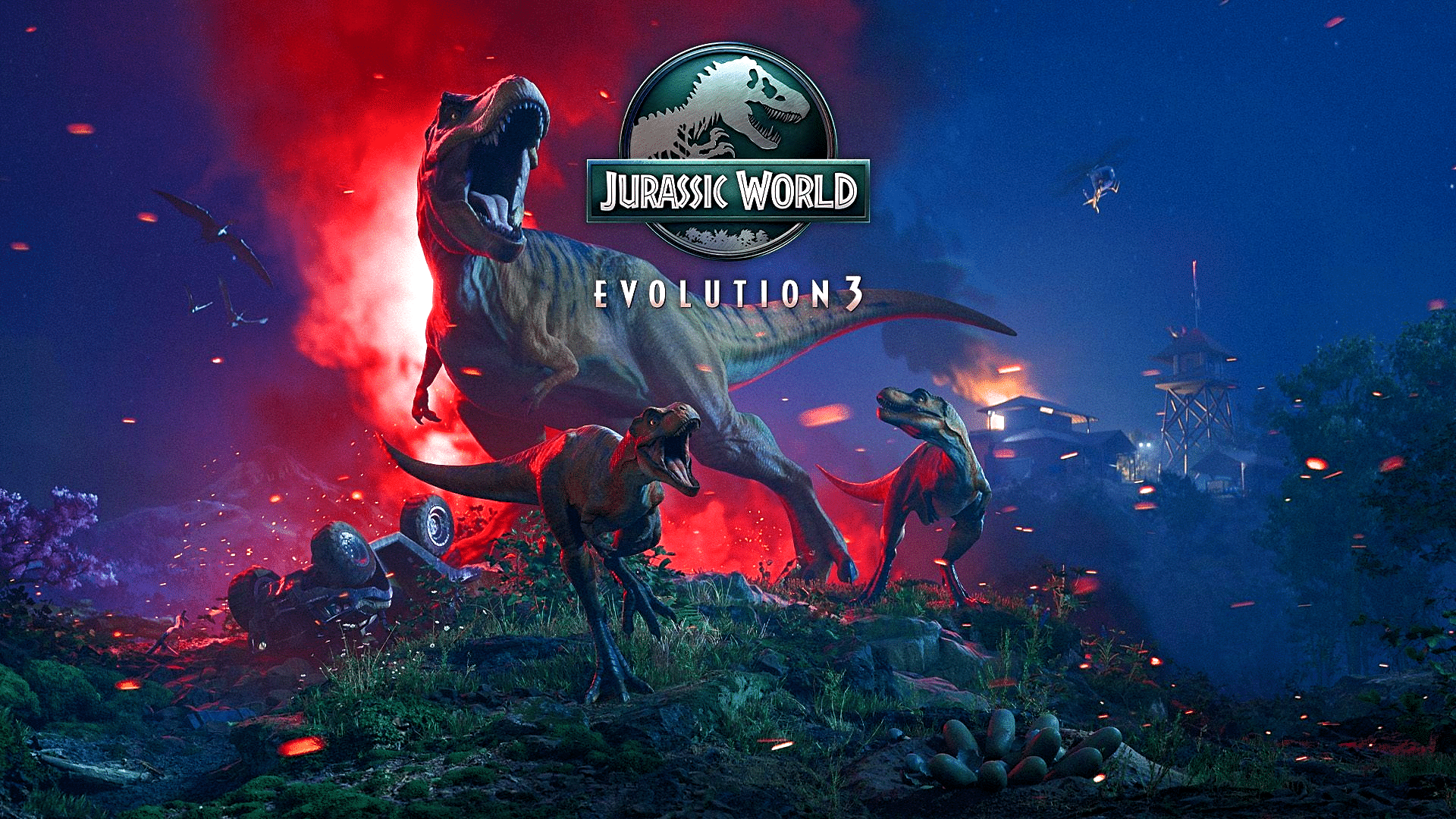Waralaba Battlefield selalu dikenal dengan grafis berkualitas tinggi, begitu pula Battlefield 6. Saat peluncuran Battlefield 6, game ini telah dioptimalkan dengan cukup baik, namun juga menampilkan banyak grafis intens yang dapat membuat frame rate tinggi sulit dicapai. Anda harus menggunakan pengaturan grafis terbaik jika ingin mempertahankan target frame per detik dan mendapatkan pengalaman yang lancar.
Untungnya, di situlah kami berperan. Kami akan mencantumkan setiap pengaturan grafis PC di Battlefield 6 dan memberi tahu Anda apa yang harus Anda atur masing-masing. Ini tidak hanya memberi Anda tampilan game yang hebat, tetapi juga memungkinkan Anda bermain pada FPS tinggi dan memaksimalkan PC Anda.
Pengaturan grafis terbaik di Battlefield 6
Untuk memulai pengaturan grafis Anda, buka layar menu utama di Battlefield 6 dan klik ikon roda gigi di bagian atas layar. Dari sini, klik bagian “Grafik” di sisi kiri layar.
Di sini, Anda dapat mengubah seluruh pengaturan grafis umum, termasuk memilih resolusi permainan Anda dan di monitor mana Battlefield 6 muncul. Pengaturan ini akan lebih bersifat pribadi untuk setiap pemain, tetapi Anda dapat menemukan daftar pengaturan terbaik kami untuk menu grafis umum di bawah:
Grafik
- Kualitas Grafis: Kustom
- Kecerahan: 50-60
- Ketajaman: 75
Kamera
- Bidang Pandang: 110-115
- Bidang Pandang Orang Ketiga Kendaraan: 83
- Bidang Pandang Senjata: Lebar
- Keburaman Gerakan Dunia: 0
- Buram Gerakan Senjata: 0
- Jumlah Goyangan Kamera: 20
- Penyimpangan Kromatik: Mati
- Vinyet: Mati
- Butir Film: Mati
Menampilkan
- Mode Layar Penuh: Tanpa Batas atau Layar Penuh
- Perangkat Layar Penuh: Monitor pilihan Anda
- Resolusi Layar Penuh: Resolusi pilihan Anda dari monitor yang Anda gunakan
- Rasio Aspek: Otomatis
- Refresh Rate: Hz maksimum monitor Anda
- Sinkronisasi Vertikal: Mati
Menu pengaturan grafis utama di Battlefield 6
Ada bagian lain di bagian bawah menu grafis, tetapi itu hanya berhubungan dengan HUD Anda. Ubahlah sesuai keinginan Anda, tetapi sebagian besar dapat dibiarkan begitu saja.
Selanjutnya, jika Anda menggulir kembali ke atas ke bagian Grafik pada menu, Anda dapat mengklik “GRAPHICS” untuk mengubah setiap pengaturan individual. Hal ini memungkinkan Anda untuk meningkatkan atau menurunkan fidelitas grafis Battlefield 6 dengan mengubah pengaturan yang berdampak tinggi atau rendah pada kinerja PC Anda.
Anda dapat melihat daftar lengkap pengaturan ini dan pengaturannya di bawah:
Pengaturan Grafis
- Kualitas Tekstur: Tinggi
- Penyaringan Tekstur: Tinggi
- Kualitas Jaring: Rendah
- Kualitas Medan: Rendah
- Kualitas Tumbuhan Bawah: Rendah
- Kualitas Efek: Rendah
- Kualitas Volumetrik: Rendah
- Kualitas Pencahayaan: Rendah
- Kualitas Cahaya & Bayangan Lokal: Rendah
- Kualitas Bayangan Matahari: Rendah
- Penyaringan Bayangan: PCF
- Kualitas Refleksi: Rendah
- Refleksi Ruang Layar: Mati
- Kualitas Pasca Pemrosesan: Rendah
- Ruang Layar AO & GI: Mati
- Jumlah Objek Fidelitas Tinggi: Sedang
Menyesuaikan pengaturan grafis individual
Tentu saja, jika Anda menginginkan frame per detik sebanyak mungkin, cukup atur setiap pengaturan ke nilai terendahnya. Pengaturan kami tetap akan memberi Anda frame rate yang layak, namun pengaturan tersebut juga menjaga fidelitas grafis game Anda tetap tinggi sehingga Anda dapat melihat objek dan musuh dengan lebih jelas.
Terakhir, keluarlah dari pengaturan “GRAPHICS” dan lihat tepat di bawah pengaturan “Brightness” dan “Sharpness” di menu grafis. Di sini, Anda akan melihat opsi bernama “ADVANCED”. Klik di atasnya dan Anda akan dibawa ke menu baru tempat Anda dapat mengubah opsi peningkatan dan kinerja lainnya. Lihat di bawah untuk pengaturan optimal dalam menu ini:
Pengaturan Lanjutan
- Skala Resolusi Tetap: 100
- Pembatas Kecepatan Bingkai: Aktif dan atur ke kecepatan refresh maksimum Anda (160.144, 240, dll.)
- Nvidia Reflex Latensi Rendah: Diaktifkan atau Diaktifkan + Peningkatan
- Gunakan Diaktifkan jika GPU Anda lebih baik dari CPU Anda dan gunakan Diaktifkan + Boost jika CPU Anda lebih baik dari GPU Anda
- Teknik Peningkatan: DLSS untuk pengguna Nvidia / FSR untuk pengguna AMD
- Peningkatan Kualitas: Kualitas untuk visual yang lebih baik, Performa/Kinerja Ultra untuk FPS tertinggi
- Nvidia Frame Generation: Mati (menambahkan terlalu banyak input lag)
- Rendering Bingkai Mendatang: Mati
- Hamparan Kinerja: Mati
Menelusuri opsi peningkatan di Battlefield 6
Pilihan peningkatan Anda bergantung pada merek kartu grafis Anda dan apakah Anda ingin menjalankan Battlefield 6 pada resolusi asli. Anda juga dapat menjalankan Nvidia Frame Generation jika Anda memiliki GPU RTX yang mumpuni, tetapi input lag tambahan terlihat jelas, jadi Anda harus memutuskan apakah frame tambahan itu sepadan.
Dengan itu, kami telah membahas setiap pengaturan grafis yang tersedia. Jika Anda ingin terus menyesuaikan pengaturan Anda, pastikan untuk membaca panduan kami tentang pengaturan pengontrol terbaik di Battlefield 6.